Come attivare Completamento automatico nel prompt dei comandi
Usi il prompt dei comandi su base giornaliera? Se è così, ho recentemente trovato un modo per attivare il completamento automatico per il prompt dei comandi tramite una semplice modifica del registro. Quando si digitano nomi di percorsi lunghi, digitare semplicemente le prime lettere e quindi premere TAB per completare automaticamente i nomi di cartelle o file.
Ad esempio, se sto digitando C: \ Documents and Settings \, dovrei semplicemente digitare C: \ Doc e quindi premere il tasto TAB .

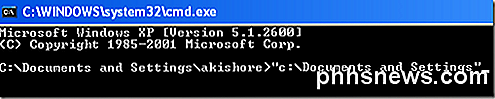
Come puoi vedere, c'è solo una cartella che inizia con " doc ", quindi viene automaticamente completata con le virgolette aggiunte. Ora è abbastanza pulito. Se si desidera continuare ulteriormente, basta aggiungere un altro \ alla fine e quindi premere TAB. Si noti che è possibile aggiungere la barra in avanti dopo il preventivo e funzionerà comunque correttamente.
È possibile continuare attraverso le diverse cartelle e file in una directory semplicemente premendo il tasto TAB. Quindi, se si digita C: \ e quindi si preme il tasto Tab, sarà possibile scorrere tutte le cartelle e i file in quel percorso in ordine alfabetico, cioè C: \ Documents and Settings, C: \ Programmi \, eccetera.
Si noti che questo vale solo per Windows XP. In Windows 7 e versioni successive, il completamento automatico funzionerà automaticamente quando si preme il tasto TAB.
Abilita il completamento automatico per il prompt dei comandi
Passaggio 1 : fare clic su Start, quindi su Esegui e digitare regedit in Windows XP. In Windows 7 e versioni successive, è sufficiente fare clic su Start e quindi digitare regedit.
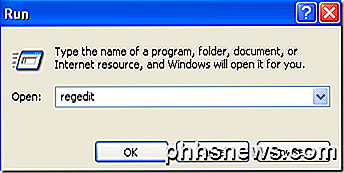
Passaggio 2 : passare a una delle seguenti chiavi del Registro di sistema:
HKEY_LOCAL_MACHINE \ SOFTWARE \ Microsoft \ Command Processor
HKEY_CURRENT_USER \ SOFTWARE \ Microsoft \ Command Processor
Quindi quale scegli? Bene, ecco come funziona. Il codice macchina locale verrà applicato a tutti gli utenti sul computer, ma verrà sovrascritto dalla chiave Utente corrente se il valore è diverso. Ad esempio, se il completamento automatico è disabilitato sulla chiave HKLM, ma abilitato sulla chiave HKCU, sarà abilitato. È possibile stabilire se la funzione di completamento automatico è disabilitata quando si preme il tasto TAB per inserire semplicemente uno spazio TAB.
È possibile modificare le impostazioni in entrambe le posizioni, se lo si desidera, ma in realtà è necessario solo nella chiave HKCU per abilitare il completamento automatico.
Passaggio 3 : fare doppio clic sulla chiave CompletionChar e modificare il valore su 9 in formato decimale. CompletionChar abilita il completamento del nome della cartella.
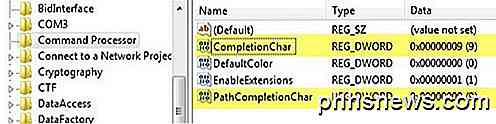
È anche possibile abilitare il completamento del nome del file modificando anche il valore di PathCompletionChar a 9 . Si noti che il valore 9 o 0x9 in esadecimale consiste nell'utilizzare il carattere di controllo TAB per il completamento automatico. Puoi anche usare altre chiavi, se lo desideri.
Ad esempio, è possibile utilizzare 0x4 per CTRL + D e 0x6 per CTRL + F. Personalmente trovo che il tasto TAB sia la chiave più intuitiva, ma se hai bisogno di altre opzioni hai altre opzioni.
Se lo desideri, puoi anche utilizzare lo stesso carattere di controllo per il completamento di file e cartelle. In questo caso, il completamento automatico mostrerà tutti i file e le cartelle corrispondenti per il percorso specificato.
Come accennato in precedenza, il valore predefinito in Windows 7, Windows 8 e versioni successive è 0x40 (64 in decimale) nella chiave HKLM. Dovrebbe essere impostato su 0x9 (9 in decimale) nella chiave HKCU per impostazione predefinita, il che significa che sarà abilitato. In caso contrario, puoi andare manualmente e cambiarlo.
Nel complesso, questo è un ottimo risparmio di tempo per chiunque debba digitare un sacco di comandi DOS. Se hai qualche domanda, sentiti libero di postare un commento. Godere!

Come configurare le notifiche e il Notifcation in OS X
Le notifiche in OS X sono una caratteristica relativamente nuova ma da quando sono state introdotte nel 2012 come parte del Mountain Lion sono diventate quasi indispensabili, sfoggiando il proprio pannello delle impostazioni e il Centro notifiche opportunamente chiamato. Ecco come sfruttare al meglio entrambe queste funzionalità.

Come utilizzare l'utilità Diskpart per assegnare e rimuovere le lettere di unità
Lo strumento Gestione disco di Windows offre un'interfaccia grafica facile da usare per gestire le partizioni e le lettere di unità, ma che se si desidera modificare rapidamente una lettera di unità sul prompt dei comandi? L'utilità diskpart lo rende facile. Avrai bisogno di avviare aprendo un prompt dei comandi in modalità amministratore - digita cmd nella casella di ricerca, quindi fai clic con il tasto destro e scegli Esegui come amministratore, oppure usa la scorciatoia da tastiera CTRL + MAIUSC + INVIO.



